カテゴリ:ノートパソコンの分解と修理 今回は裏ブタを外し見えた範囲の解説を行います。これだけの理解でメモリ増設とSSD換装は可能です。

富士通LIFEBOOK S936/M
裏ブタを外すまでの手順と内部解説(詳細は写真解説になります)
- バッテリーカバーを外してバッテリーを外す。
- 中央のメモリカバーを外す。(メモリ増設が目的であればここで増設すればOK)
- 光学ドライブを外す。
- 他の裏蓋ねじを外す。(バッテリー側の縁に小さいねじ2個あり)
- バッテリー側の縁の内側部分を内側に寄せながら裏蓋全体を外す。
- 内部解説詳細
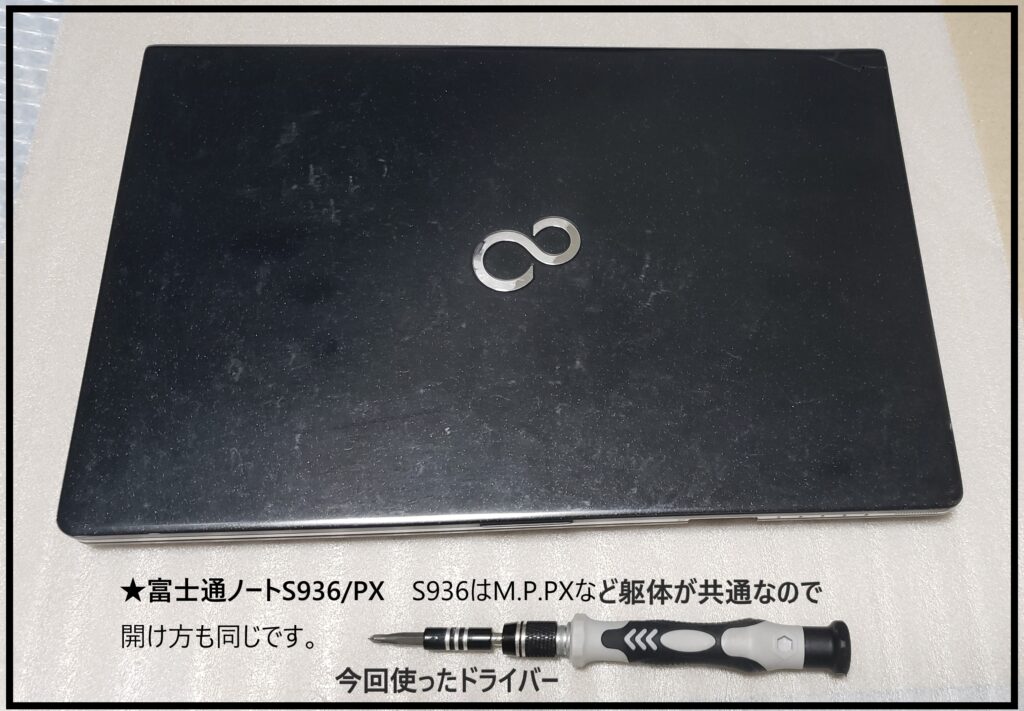
バッテリーカバーを外してバッテリーを外す
作業の前に外付けACアダプターは外してください。裏返すと次ような面になります。

最初に感電や電気ショート防ぐため最初にバッテリーを外すのですが、少し「コツ」がありますので注意してください。 S936 裏面 上部の膨らんでいる横長部分にバッテリーが入っている。
①バッテリーカバーを外す。本体の裏側に26センチ×6センチ程度のカバーがあります。外すためには裏の盛り上がり法面の左右にスライドスイッチがあり、それぞれを外側に向けてスライドさせるのですが、左側はバネなしのスライド、右側のスライドはバネ戻りするので指でスライドさせたままカバーをずらして外します。

②カバーが取れたら、なかに見えたバッテリーを外します。バッテリー本体は右側のスライドスイッチだけで止まっています。右にスライドしたまま図の部分を持ち上げると外れます。
中央のメモリカバーを外す。(メモリ増設が目的であればここで増設すればOK)
次にメモリカバーを外します。光学ドライブを先に外しても構わないのですが、メモリ増設だけが目的の場合を考え先に解説します。バッテリーを外さずメモリ交換や増設をされる方もいますが、回路への給電系統は切ってからいじるのが原則です。

バッテリーを外すと見えてくるネジを含め裏側には10本のネジが見えます。ネジは3種類ありますので良く確認しておいてください。メモリカバーのネジから外していきます。

メモリカバーを外すと内側にネジが見えてきます。これを見逃すと裏ブタは外れません。無理にはがしてこの部分が割れてしまったPCを何台か見ました。分解するのであれば、ほかのネジより先に外すのをおススメします。「メモリ増設」だけが目的の場合はメモリスロットがありますのでここで増設します。内蔵メモリ(4G)はマザボ直付けなので増設スロットは1つだけ、8G増設の12GBが最高となります。
光学ドライブを外す。
S936は、光学ドライブ脱着型で簡単に外すことができます。光学ドライブが不要な時は、持ち運びで軽くするため、軽いプラ製ダミーと差し替えができる構造になっています。外すためのロックスイッチは1か所です。
写真ではすでにほかのネジも外していますが、先に光学ドライブを外した方が安定していて外しやすいと思います。
他の裏蓋ねじを外す。(バッテリー側の縁に小さいねじ2個あり)
次にほかのネジを外していきますが、忘れやすいのはバッテリーを外して出てきた2つのネジです。紛失しないよう容器に入れるなどして気を付けて外しましょう。

バッテリー側の細い縁(ふち)の部分を内側に寄せながら裏蓋全体を外す。
いよいよ裏ブタを外します。手前は持ち上がりますが、バッテリー側で引っかかります。ここで無理に外さず、ツメ部分を手前に押し下げると外れやすいです。


↓ はずれた部品の全景は次の通りです。

内部配置の解説 全体と側面
さて、ここからは見える範囲の内部構造の解説です。まずは全体図と大体の配置です。

↓ 側面からみた図で右側です。細かく見ていって概要を説明します。

左からイヤホンマイクジャック、USB3.0、HDMI接続、アナログディスプレイ出力、FAN排気口、有線LAN,ACソケットとなっています。
↓次に左側から見た写真

各部解説 詳細
画像ごとに各部の解説を行います。まずはCPU周り、CPUは三又のヒートシンクの下。インテル製Corei5-5300Uですが、マザボに直接半田付けされているので交換不可。CPUグリスの塗り直しは効果があり、温度は10度程度下がる。(注:CPUグリスはMX-4使用時)








今回使った工具たち

おわりに
今回は、メモリ増設、SSDへの換装を意識した解説でした。今後は①液晶パネルの交換②マザボの取り出し③キーボード交換などについて解説していく予定です。
★投稿しました!! ↓
2021.9.10【液晶パネルの交換編】★富士通LIFEBOOK S936/Mの分解(②液晶パネルの取り外し~詳細な解説)※液晶パネルの交換



コメント